django实现支付宝支付实例讲解
人气:0安装python-alipay-sdk
pip install python-alipay-sdk --upgrade
配置
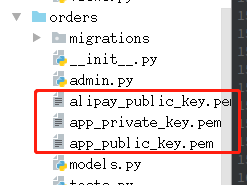
视图函数orders/views.py
# 订单支付
# /order/pay
from alipay import AliPay, ISVAliPay
import os
from django.conf import settings
class OrderPayView(View):
def post(self, request):
'''支付页面'''
# 判断用户是否登录
user = request.user
if not user.is_authenticated():
return JsonResponse({'res':0, 'errmsg':'用户尚未登录'})
# 接收订单id
order_id = request.POST.get('order_id')
# 校验订单id
if not order_id:
return JsonResponse({'res':1, 'errmsg':'无效的订单id'})
# 查询订单信息
try:
order = OrderInfo.objects.get(order_id=order_id, user=user, pay_method=3, order_status=1)
except OrderInfo.DoesNotExist:
return JsonResponse({'res':2, 'errmsg':'订单错误'})
# 业务处理 使用python sdk调用支付宝的支付接口
# 支付宝信息 不能放在settings里 会报错
alipay = AliPay(
appid="2016101200665304",
app_notify_url=None, # 默认回调url 如果为空的话不能用'' 要用None
# 个人私钥
app_private_key_string=os.path.join(settings.BASE_DIR, 'apps/orders/app_private_key.pem'),
# 支付宝的公钥,验证支付宝回传消息使用,不是你自己的公钥,
alipay_public_key_string=os.path.join(settings.BASE_DIR, 'apps/orders/alipay_public_key.pem'),
# 加密方式
sign_type="RSA2", # RSA 或者 RSA2
# 沙箱是True 正式环境是False
debug=True # 默认False
)
# 调用支付接口
# 电脑网站支付,需要跳转到https://openapi.alipay.com/gateway.do? + order_string 实际地址
# 沙箱地址 https://openapi.alipaydev.com/gateway.do? + order_string 沙箱地址在alipay后面加上dev
total_price = order.total_price + order.transit_price # Decimal
order_string = alipay.api_alipay_trade_page_pay(
out_trade_no=order_id, # 订单id
total_amount=str(total_price), # 支付总金额 因为Decimal格式不能序列化 所以先转成字符串
subject='天天生鲜%s'%order_id,
return_url=None,
notify_url=None # 可选, 不填则使用默认notify url
)
# 返回应答
pay_url = 'https://openapi.alipaydev.com/gateway.do?' + order_string
return JsonResponse({'res':3, 'pay_url':pay_url})
配置路由urls.py
from django.conf.urls import url from orders.views import OrderPlaceView, OrderCommitView, OrderPayView urlpatterns = [ url(r'^place$', OrderPlaceView.as_view(), name='place'), # 提交订单页面 url(r'^commit$', OrderCommitView.as_view(), name='commit'), # 提交订单处理 url(r'^pay$', OrderPayView.as_view(), name='pay'), # 订单支付 ]
以上就是本次介绍的相关知识点以及实例代码,更多内容可以参考相关栏目。
您可能感兴趣的文章:
加载全部内容